Studio 使用光源样式和场景样式。安装 Autodesk Inventor 应用程序时,也安装了样式库。样式可以作为在用户间轻松分发样式的方法进行导出和导入。
本地样式 存储在激活的文件中,在“样式”对话框中列出时名称前有星号。本地样式优先级高于同名的全局样式。
全局样式作为样式库安装在 Autodesk Inventor Design Data 目录中。如果在当前项目中选中了“使用样式库 = 读写”选项,则这些样式将列在“样式”对话框中。
常用样式命令
以下命令适用于所有样式类型,且不论样式类型为何,都具有相同的功能。对于样式特有的命令,将在单独的参考主题中进行说明。命令显示在对话框工具栏中。
|
|
新建样式 |
基于选定样式创建新的本地样式。已提供默认名称,且可以使用“重命名”命令更改名称。 |
|
|
清除样式 |
删除选定的本地样式。选择了本地样式但未使用该样式时可用。 |
|
|
更新样式 |
将选定的本地样式的数据替换为相应全局样式中的数据。本地样式必须:
|
|
|
保存到样式库中 |
将选定的本地样式保存到样式库(在磁盘上)中,以覆盖现有的全局样式。本地样式必须:
|
光源样式
基于图像的光源 (IBL) 作为 Inventor 场景的一部分而包含在其中。若要在场景中使用 IBL,请参见样式和标准编辑器 - 光源样式参考。IBL 在 Inventor Studio 中不受支持。当 IBL 环境处于激活状态时,将使用默认光源。
光源样式包含位于图形窗口中的一个或多个非连续的光源对象,每个对象都有自己的一组特性。在“光源样式”对话框中选择光源样式时,请将其指定为激活样式。一次可以在一个 场景 中激活一种光源样式。如果没有激活的样式,则会将默认光源用于场景。
可以修改光源样式和样式中的光源。光源样式可以控制一个或多个独立光源,或者说独立光源可以被修改并独立于样式进行响应。
所有光源类型都可以通过场景中的对象阻挡其光线,从而投射阴影。
方向
您可以接受默认的 XY 地平面来定位光源样式,也可以使用任何现有平面。现有固定平面列在“光源样式”对话框中以供选择,或者您也可以选择工作平面或模型面。
当您通过选择其他地平面来编辑光源样式时,该光源样式将转换所选光源样式中的所有光源。其他光源样式保持不变。
如果删除了由光源样式用于定位的场景样式,则光源样式将还原到默认 XY 地平面,当用户进入 Studio 环境时会得到通知。
光源样式的“移动”命令
可以移动在浏览器、图形窗口或“光源样式”对话框中选择的一个或多个光源。关联菜单上的移动命令提供“三维移动和旋转”空间坐标轴。
使用三维移动命令可以交互地移动整个光源样式。选择样式中的所有光源,单击鼠标右键,然后选择“移动”命令。
若要将光源样式明确地移动到某一位置,请打开“光源样式”对话框并在“位置”选项卡的“位置”区域中指定坐标。相对于部件的 X、Y、Z 原点表示值。
全局光源样式

提供了两种全局光源样式:
- 全局光源
- 全局光源 (1 Lt)
无需定义其他光源,每一种样式都可以在渲染图像中产生一种柔和、阴暗的光效。使用这些样式,内表面会反射更多的光线且更容易显示。渲染时间根据反射光取样值(低、中、高)的增加而增加,您可以自行调整。
因为样式中没有其他光源,所以全局光源样式不会在场景样式平面上投影。因为在样式中有一个光源,所以“全局光源 (1 Lt)”样式会投影。建议您尝试各种光源样式及其设置,以获得最能满足您需要的光源样式。可以创建其他样式并将其保存在本地以供自己使用,也可以将其全局保存以供他人使用。
默认样式
默认光源样式会用作新光源样式的基础。设置是预先确定的。默认样式包括三种光源类型:平行光、聚光灯和点光源。您也可以通过复制现有样式来创建新的光源样式。所复制样式的设置将用于新样式。
样式设置
样式设置应用于样式中所有的光源,除非您选择独立于样式而使用某种光源。“样式亮度”类似于为样式中的所有光源提供了调光器。“环绕”定义了场景中间接光源的级别,且独立于样式中的各种光源。
模糊阴影
模糊阴影可以增强渲染的图像的外观并提供较少的分散观众注意力的细节。位于“光源阴影”选项卡上的“光源参数”可提供模糊投影影响区域的球面直径。默认设置比部件的边框约大 10%。调整直径可以更改影响的球体。建议尝试设置以获得想要的结果。
各种光源
|
有三种光源类型:1) 平行光,2) 聚光灯,及 3) 点光源。所有光源都有相同的编辑控制柄。其中一个控制柄位于源位置、一个位于目标位置,另一个位于方向线。控制柄只有在编辑光源时才处于可选择状态。 对于点光源,编辑目标控制柄不会有任何效果,因为光源向所有方向发散。 |
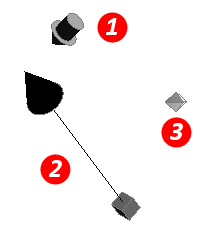
|
| “平行光”编辑控件能够重新定位光源。方向将保持不变。使用“三维移动”工具控制柄,可重新定位光源。箭头和平面会在二维平面方向上移动光源。中心球体在三维空间中的移动不受限制。 |
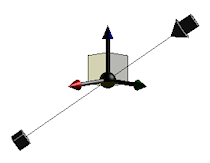
|
| 位置控制柄会控制光源的源位置。编辑源位置会修改光源相对于模型的方向,但不会改变光源的目标位置。 |
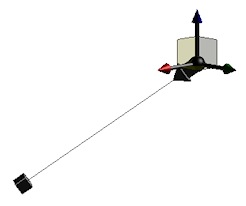
|
| 目标控制柄会控制光源朝向的位置。编辑目标位置不会改变源位置。 |
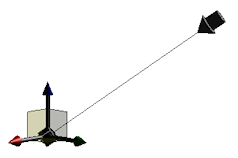
|
编辑光源 - 新建
编辑光源 - 复制
对于新光源,在“常规”选项卡上指定了适当的目标和位置时才可用。创建光源时指定值。若要使用“测量”命令或从最近使用的值中进行选择,请单击输入框上的箭头并从菜单中进行选择。可以调整测量值。
可以像任何其他光源一样选择、移动、修改复制的光源。“复制光源”将快速和轻松地以相同或类似的参数复制光源,新光源将添加到“光源样式”中。
场景样式
场景样式包含渲染期间显示的背景几何图元、颜色或图像。一次只能有一个激活的场景样式。
场景样式的文档库列在“场景样式”对话框中。
导入和导出的 Studio 样式
导入和导出 Studio 样式可以在 intranet 内或在整个用户社区内分发样式。有两种分发样式的方法:
- 具有样式库文件的所有样式。
- 具有“样式”对话框功能的单个样式。
导出的样式库
样式库文件将包括在已安装的设计数据文件中。若要导出样式库,最好进行所需修改,将库保存到“全局样式库”中。Studio 的文件为 StudioLighting.xml 和 StudioScene.xml。CAD 管理器或管理员可以将这些样式库作为展开图像的一部分分发。
如果使用独立计算机,则可以更改样式库,然后将相应的 XML 文件通过常规文件传送方法分发给您的同事。
导出的单个样式
如果创建了少量的样式并要分发它们,请导出单个样式。可以通过“样式”对话框导出单个样式。在想要导出的样式上单击鼠标右键,然后单击“导出”。在对话框中,为导出的样式 xml 文件提供合适的名称并单击“保存”。保存的文件扩展名是 .styxml 并且可由接收该文件的人导入。
可以导出单个光源样式和场景样式。
导入的单个样式
在“光源样式”和“场景样式”对话框中,左下角附近有一个“导入”命令。单击“导入”并浏览到包含要导入的样式的相应目录,将其选中,然后单击“打开”。该样式将添加到打开的文档中的本地样式。若要将样式添加到“全局”库,必须将其保存到“库”中。
如果文档中现有的样式与导入的样式名称相同,则系统将提示您用导入的样式覆盖现有的样式。